
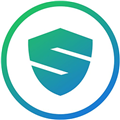

現在的一則好消息可是樂壞了iphone4s用戶,iphone4s升級後如何降級到ios6.1.3?其實很簡單的,這裏小編就一步一步詳解蘋果手機ios8.4降級6.1.3教程 iphone4s降級6.1.3,蘋果iOS6的擬物化設計風格是不是還在你的腦海中,現在通過蘋果手機ios8.4降級6.1.3教程你就可以繼續使用,且不需要SHSH blobs!
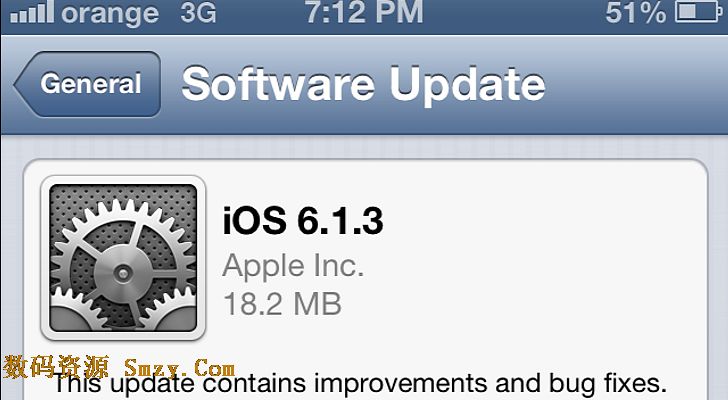
首先我們要感謝國外開發者開發出iPhone4s降級iOS6.1.3係統的工具,有了它iphone4s如何降級到6.1.3的問題就迎刃而解了!

國外知名開發者tihmstar、winocn、xerub、iH8sn0w聯合開發出一款工具odysseusOTA,可以讓iPhone4s和iPad2直接從任何係統降級到iOS6.1.3,當然這也是有局限的,不能十全十美,因為目前僅限iPhone4s和iPad2。
一, 備份重要資料(通訊錄、照片等),這一步很必要,不怕一萬就怕萬一,備份更放心,不用擔心降級失敗,我們還有補救方法,但是不備份可補救不了哦!
現在你也要知道降級有風險,請謹慎操作!如果是有鎖機,有ID鎖,請謹慎降級。此教程僅針對正常手機,妖機、改裝機、黑機請在專業人士指導下操作,其實並沒有那麼嚇人,不過小心駛得萬年船。
重點:準備工具下載(共3個文件)
下載鏈接: http://pan.baidu.com/s/1sj9iItB 密碼: xmqw
1、下載工具包odysseusOTA4WIN.rar,解壓在任意位置,然後打開未命名文件夾3,將此文件夾下的fistmedaddy.ipsw複製到idevicerestore for Windows文件夾內,並將idevicerestore for Windows文件夾整個複製到C盤根目錄下。
2、安裝Win32OpenSSL-1_0_2c.exe。
3、安裝winscp5.7.3.5438setup.1432114150.exe。同時,安裝最新版的itunes。
4、手機必須越獄,越獄後打開Cydia,添加源apt.178.com,再搜索安裝插件openSSH和Core Utilities。
二,配置並登錄
1、打開wifi,點擊iPhone的無線局域網,點擊藍色的i圖標,記住第一個ip地址,記住是第一個,小編重複的內容一定是最重要的內容。
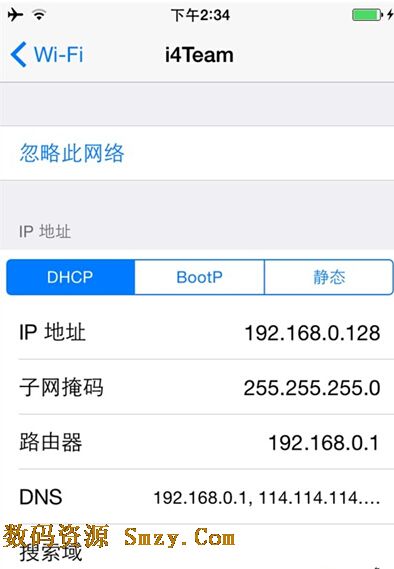
2、打開winSCP,主機地址填ip地址。用戶名root,密碼alpine,文件協議SCP,點擊登錄。

3、找到odysseusOTA4WIN.rar裏的kloader與pwnediBSS兩個文件,選中後,拖到右邊的窗口裏,具體操作方法如下圖所示。
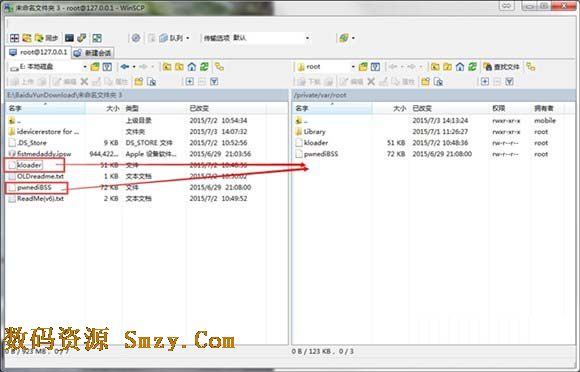
4、現在需要在winSCP裏按ctrl+T打開終端,輸入chmod +x kloader,點擊執行。

5、輸入./kloader pwnediBSS,點擊執行,執行之後iPhone黑屏,彈出錯誤提示,是因為進入了DFU模式,手機連接中斷導致的,不用管直接點確定關閉WinSCP即可,黑屏不可怕,看完教程就知道了。

iphone4s如何降級到6.1.3最重要的部分來了...
三、開始降級
1、將手機用數據線連接電腦,win+R呼出運行框,輸入cmd打開命令提示符
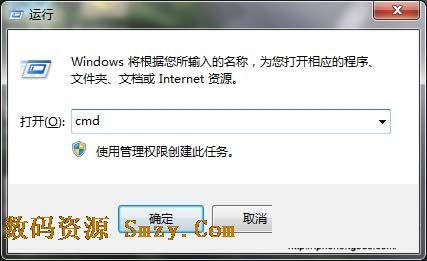
3、輸入“cd\”,然後回車。
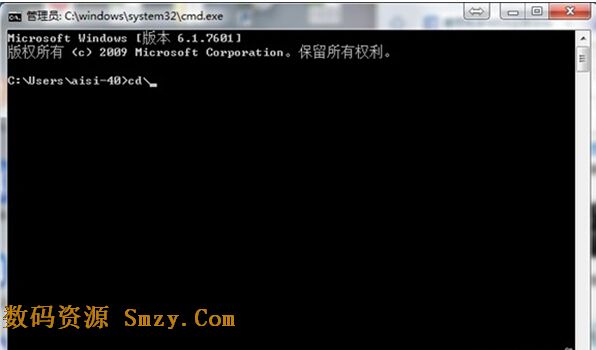
4、輸入“cd idevicerestore for Windows”,然後回車。
5、輸入“idevicerestore.exe空格-e空格fistmedaddy.ipsw”(注意空格),然後回車。之後會執行命令,你要做的就是靜靜等待,當然也可以目不轉睛觀看變化等待降級奇跡。
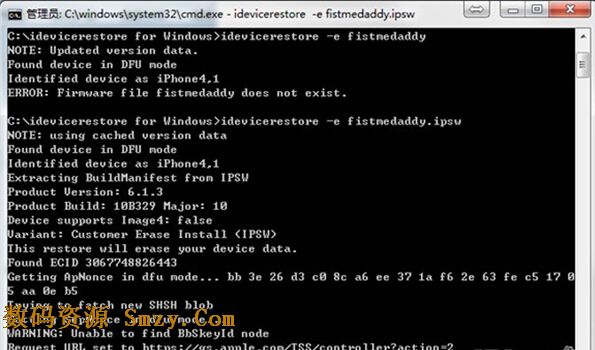
6、等待命令行走完,就OK了,@~@。
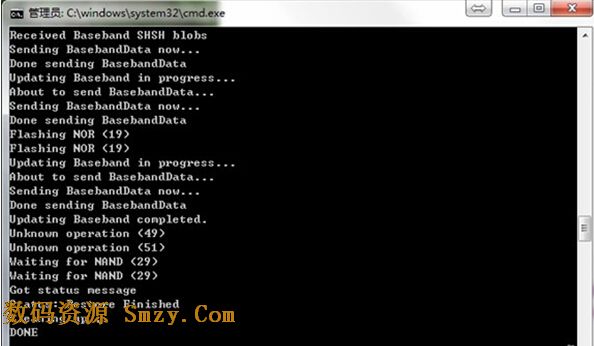
7、接下來就是見證奇跡的時刻了,你會看到手機屏幕上熟悉的iOS6風格界麵了,這就證明你的一係列操作並沒有白費,完美的將ios8.4降級6.1.3了。

擔心的小夥伴可以看這裏,如果降級失敗也不要害怕,可以長按HOME鍵與開關按鍵10秒鍾,然後鬆開,手機就會自動點亮。如果還想要降級的話,可以重新第二步開始再來一次,奇跡總會來,幸運女生總會眷顧你!